פרסומת
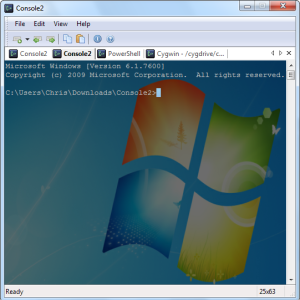 מיקרוסופט שיפצה ועדכנה חלק גדול מ-Windows עם Windows 7, אך שורת הפקודה לא עודכנה מאז המאה הקודמת. זה לא רק בעל מראה עתיק; חסרות לו הרבה מהתכונות שמשתמשי שורת הפקודה למדו לצפות להם במחשבי Mac, Linux ובכל מערכת הפעלה שאינה Windows.
מיקרוסופט שיפצה ועדכנה חלק גדול מ-Windows עם Windows 7, אך שורת הפקודה לא עודכנה מאז המאה הקודמת. זה לא רק בעל מראה עתיק; חסרות לו הרבה מהתכונות שמשתמשי שורת הפקודה למדו לצפות להם במחשבי Mac, Linux ובכל מערכת הפעלה שאינה Windows.
אם אתה מחפש שורת פקודה משופרת עבור Windows 7, אל תחפש עוד. לְנַחֵם, שסקרנו בעבר, הוא תחליף לשורת פקודה בקוד פתוח שעובד גם עם PowerShell וסביבות שורת פקודה אחרות. הוא עמוס בתכונות פונקציונליות, סוכריות עיניים גרפיות וכל מה שביניהם.
כרטיסיות וקונכיות אחרות
פתח כמה חלונות שורת הפקודה 10 עצות שורת הפקודה של Windows שכדאי לך לבדוקבעוד שורת הפקודה של Windows אינה נחשבת חזקה כמו של לינוקס, הנה כמה טיפים וטריקים של שורת הפקודה של Windows שלא כולם יודעים עליהם. קרא עוד ואתה יכול להיות המום במהירות. רק ארבעה חלונות שונים פתוחים כאן, אבל זה כבר בלגן.
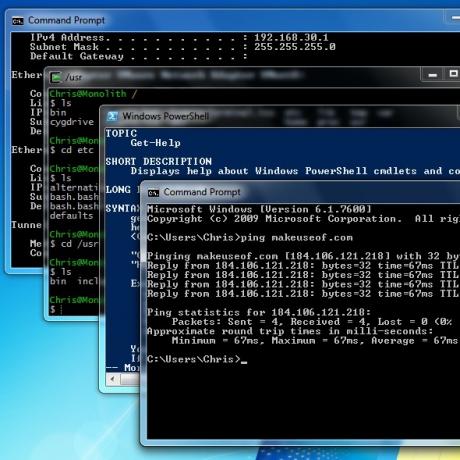
החברים שלנו המשתמשים בלינוקס משתמשים בכרטיסיות כבר זמן מה, אבל מיקרוסופט לא הטמיעה אותם ב-Windows - אפילו לא בסביבת PowerShell החדשה שלה. Console מביא כרטיסיות למשתמשי Windows. זה גם לא תומך רק בלשוניות שורת פקודה - אתה יכול גם להשתמש ב- PowerShell, Cygwin ובכל סביבת שורת פקודה אחרת שיש לך.
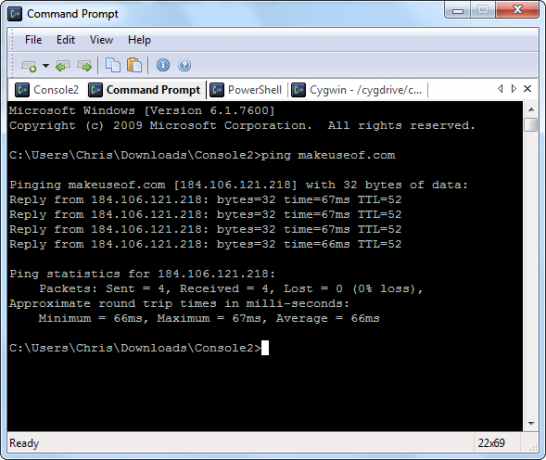
להשתמש ב כרטיסיות בחלון של המסוף כדי להגדיר כרטיסיות חדשות עבור כל סביבה. אם אתה יוצר לשונית PowerShell, תוכל למצוא את PowerShell ב C:\Windows\System32\WindowsPowerShell\v1.0\powershell.exe. אם אתה יוצר לשונית Cygwin, תמצא את זה של Cygwin פגז באש אתרים וספרים מובילים שיהפכו אותך לגיבור שורת פקודה של לינוקסשורת הפקודה של לינוקס היא כלי רב עוצמה - אבל היא גם יכולה להיות מאיימת. השתמש באתרים ובספרים אלה כדי לקבל שליטה על זה. קרא עוד בְּ- C:\cygwin\bin\bash.exe, אלא אם כן התקנת אותו במיקום אחר.
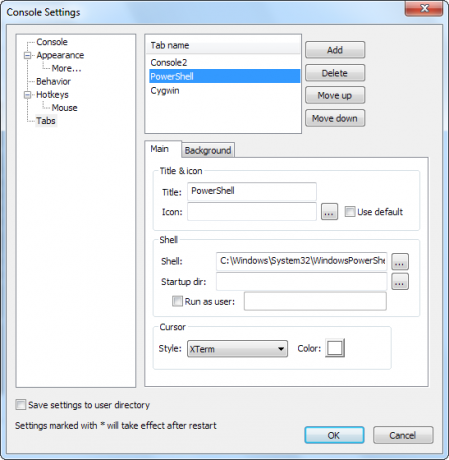
מכאן, תוכל גם להגדיר ספריות הפעלה שונות עבור כל כרטיסייה, להפעיל את סביבת שורת הפקודה עם הרשאות משתמש שונות או לשנות את ההגדרות הגרפיות של כל כרטיסייה. פתח כרטיסיות חדשות מהתפריט, לחצן סרגל הכלים או באמצעות קיצור מקשים.
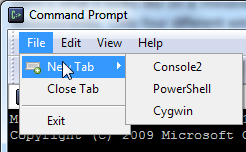
דו-שיח הגדרות
אולי אתה לא יודע את זה כי Microsoft מסתירה את זה כל כך טוב, אבל לחלון שורת הפקודה המוגדר כברירת מחדל יש כמה הגדרות. לחץ לחיצה ימנית על שורת הכותרת שלו, לחץ נכסים ותראה אותם.
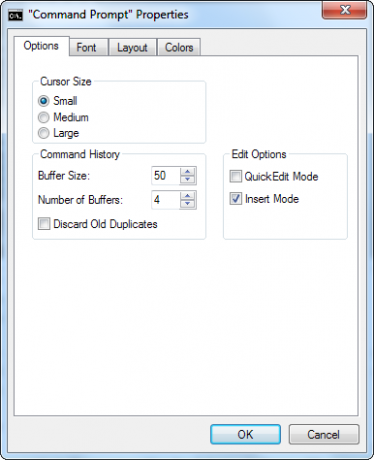
קונסולה מציעה הרבה יותר קונפיגורציה. שלא כמו שורת הפקודה, הוא שומר את ההגדרות שלו בקובץ בשם console.xml באותה ספרייה כמו התוכנית כברירת מחדל. זה הופך את הקונסול לחלוטין נייד 100 אפליקציות ניידות ל-USB Stick שלך עבור Windows ו-macOSאפליקציות ניידות מאפשרות לך לקחת את התוכנה האהובה עליך לכל מקום באמצעות כונן הבזק או אחסון בענן. הנה 100 מהם כדי לכסות את כל הצרכים שלך, ממשחקים ועד עורכי תמונות. קרא עוד - הכנס את הקבצים שלו למקל ה-USB שלך ותוכל להשתמש בהגדרות המותאמות אישית שלך בכל מכונה.
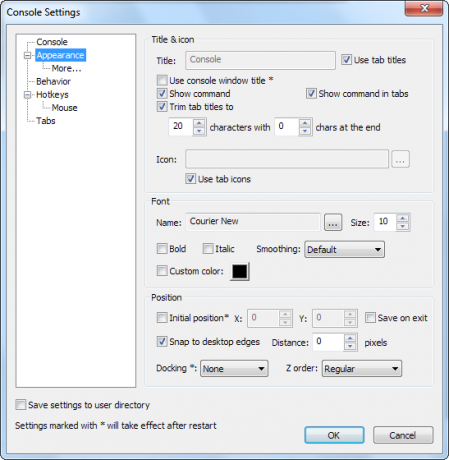
קיצורי דרך במקלדת
ל-Console יש קיצורי מקלדת הניתנים להתאמה אישית - בדיוק הדבר עבורכם נרקומנים. השתמש בקיצורי מקלדת כדי לעבור בין כרטיסיות ולנהל אותן - הרבה יותר מהר מ-alt-tabb בין חלונות. אתה יכול גם להגדיר an הפעל את המסוף מקש, שעליו תוכל ללחוץ כדי למשוך את Console מכל מקום ב-Windows.
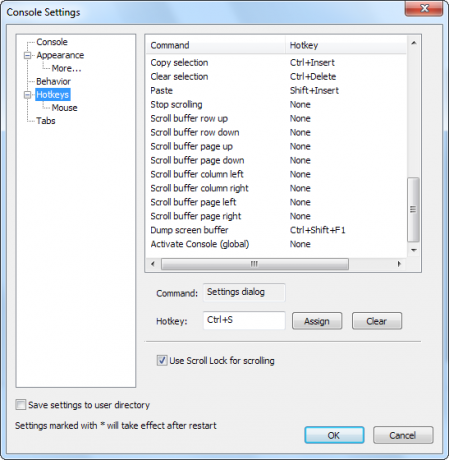
רקעים וממתקי עיניים
קונסולה תומכת בשקיפות מלאה, אבל היא תומכת גם במעין שקיפות פסאודו שאולי אתה מכיר מ-Linux. זה מאפשר לרקע שלך לדמם דרך הטרמינל. זה כנראה עובד טוב יותר מאשר שקיפות טהורה במקרים רבים, מכיוון שהרקע של הטרמינל אינו עמוס בחלונות וטקסט אחרים.
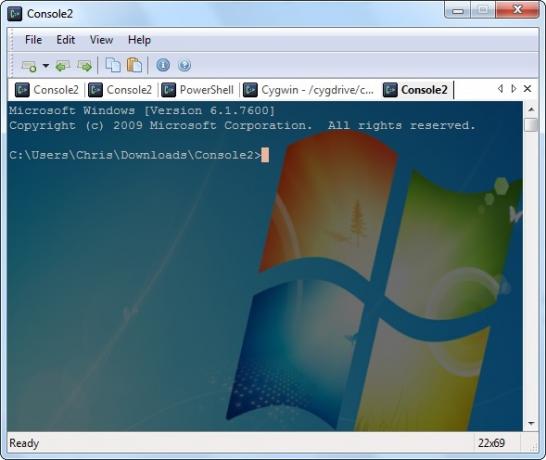
אתה יכול להפעיל זאת על בסיס לשונית. אם יש לך רקע בהיר, תרצה להגדיר את צבע הגוון די גבוה כדי להכהות את הרקע ולהפוך את הטקסט לקריא. אתה לא מוגבל לרקע שולחן העבודה שלך; אתה יכול להגדיר כל תמונת טפט מותאמת אישית, או אפילו להשתמש בתמונות טפט שונות עבור כל כרטיסייה.
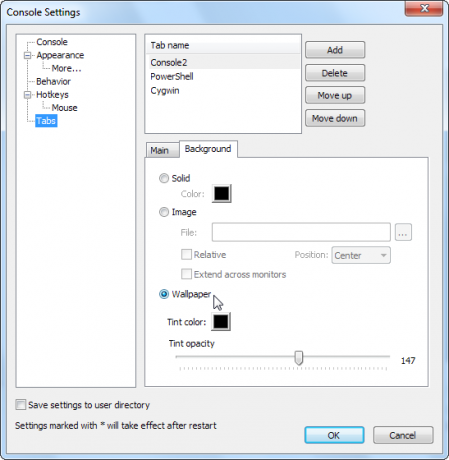
העתקת טקסט
העתקת טקסט בשורת הפקודה של מיקרוסופט כוללת לחיצה ימנית ולחיצה סימן לפני בחירת הטקסט עם העכבר.
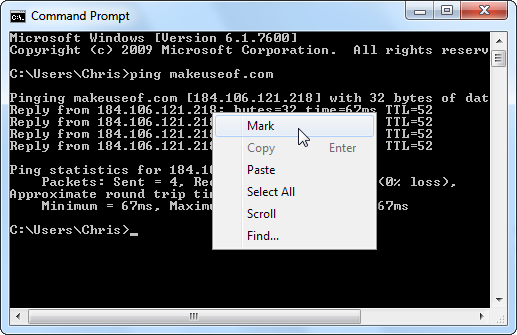
התנהגות ההעתקה של המסוף ניתנת להתאמה אישית מלאה. כברירת מחדל, הוא משתמש ב-Shift ובלחצן השמאלי של העכבר כדי להתחיל בהעתקה - אין צורך בלחיצה ימנית. אתה יכול אפילו להפעיל את העתק ב-Select option וה-Console יעתיקו את הטקסט ללוח שלך ברגע שתבחר בו. זה טריק היישר מהספר של לינוקס.
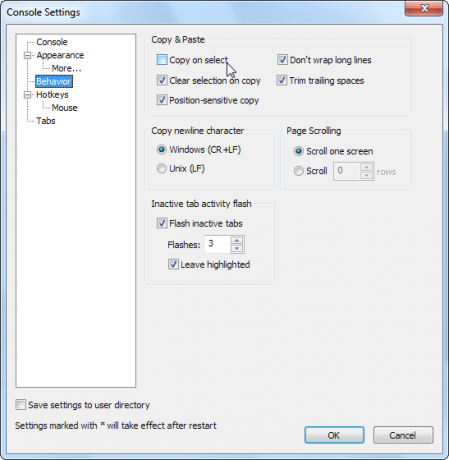
תמיד על העליונה
אם אתה משתמש בשורת הפקודה, ייתכן שתרצה שהיא תופיע על גבי חלונות אחרים. אתה לא יכול לעשות זאת עם שורת הפקודה המוגדרת כברירת מחדל בלי כלי שירות של צד שלישי 5 דרכים פשוטות לשמור על חלונות נבחרים בראש [Windows]מחשבים נועדו לריבוי משימות. כתוצאה מכך, כולנו צריכים ללהטט עם מספר חלונות פתוחים כדי לקפוץ קדימה ואחורה בין משימות שונות. עם זאת, לפעמים אתה רק רוצה לשמור חלון אחד ב... קרא עוד . זה פשוט ב-Console - פשוט שנה את ז סדר אפשרות בחלונית הגדרות מראה.
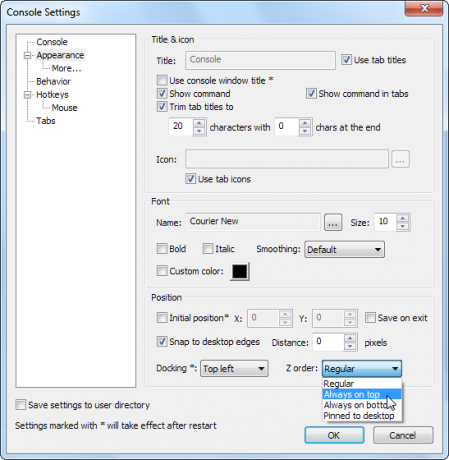
אינטגרציה של Windows Explorer
אחת התכונות היפות ביותר של שורת הפקודה היא שילוב סייר Windows שלה. זה מוסתר כברירת מחדל, אבל אתה יכול להחזיק Shift בזמן שאתה לוחץ לחיצה ימנית ותראה פתח את חלון הפקודה כאן אוֹפְּצִיָה.
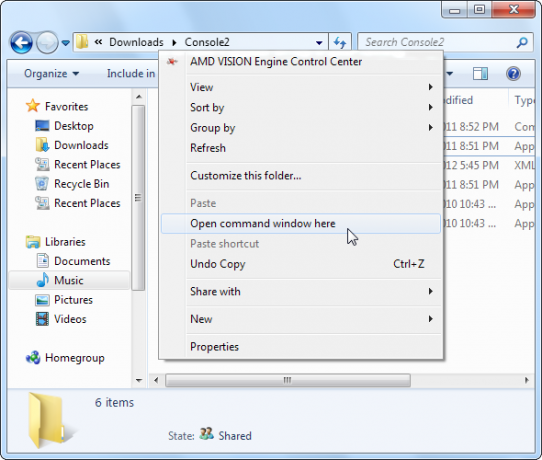
עם פשוט תיקון הרישום שלושה שינויים מהירים ברישום להתאמה אישית של Windows כמו מקצוען קרא עוד , אתה יכול לקבל את אותה אפשרות עבור Windows 7 Console.
ראשית, פתח את Notepad או עורך טקסט אחר והדבק את הקוד הזה בקובץ טקסט חדש:
עורך הרישום של Windows גרסה 5.00
[HKEY_CLASSES_ROOT\Directory\Background\Shell\Console]
@="פתח קונסולה"[HKEY_CLASSES_ROOT\Directory\Background\shell\Console\command]
@="C:\\Program Files\\Console2\\Console.exe"
החלף "C:\\Program Files\\Console2\\Console.exe" עם הנתיב לתוכנית Console.exe במערכת שלך - השתמש ב- \\ במקום כל אחד \ במסלול התוכנית.. אתה יכול גם להחליף את "פתח את המסוף" עם כל טקסט שתרצה עבור פריט התפריט.
לאחר מכן, שמור את הקובץ. לאחר שמירתו, היכנס לסייר Windows ושנה את שם הקובץ מ"[שם].txt" ל "[שם].reg”. לחץ פעמיים על קובץ ה-.reg כדי להוסיף את המידע לרישום שלך. אתה תראה את פתח את המסוף אפשרות כאשר אתה לוחץ לחיצה ימנית.
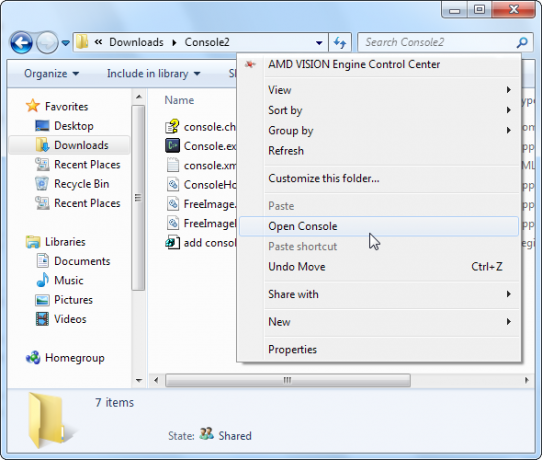
מה אתה חושב על קונסולה? השאירו תגובה והודיעו לנו.
כריס הופמן הוא בלוגר טכנולוגי ומכור לכל טכנולוגיה המתגורר ביוג'ין, אורגון.